
Owen Little
0
4541
1329
Vaš Mac može razumjeti što govorite čak i ako upotrebljavate prirodni jezik. Pomislite riječi i rečenice koje vam odskaču jezik u svakodnevnom razgovoru s ljudima. Teški dio se navikne na tu ideju i sjećanja upotreba prirodnog jezika ako se već dugo vremena služi računalom.
Ako ste na Mac ili iPhoneu koristili tražilice poput Googlea i Binga ili Siri, vež ste se družili s prirodnim jezikom. Upotrijebite ga još malo i dovršite stvari na svom Macu. Pokazat ćemo vam kako.
1. Postavljanje podsjetnika
Otvorite podsjetnike i dodajte novi podsjetnik recimo, “nazovite mamu iz zračne luke u 14:00.”” Aplikacija uzima “14:00” bit i zakazuje podsjetnik za to vrijeme, za tekući dan. To je bilo lako, zar ne?
Sada usporedite to s uobičajenom metodom zakazivanja podsjetnika: morate dvaput kliknuti na podsjetnik i provjeriti Na dan okvir i slažite se s datumima i vremenskim opcijama. Čini se da je previše posla nakon što znate da možete stvoriti podsjetnike unosom stvari poput:
- “Platite račune sljedeći tjedan”
- “Paket za sutrašnje putovanje u Sydney”
- “Rezervirajte avionske karte u srijedu”
- “Polazak za film u 12.15 danas”
- “Upoznajte B na večeri 31. siječnja”
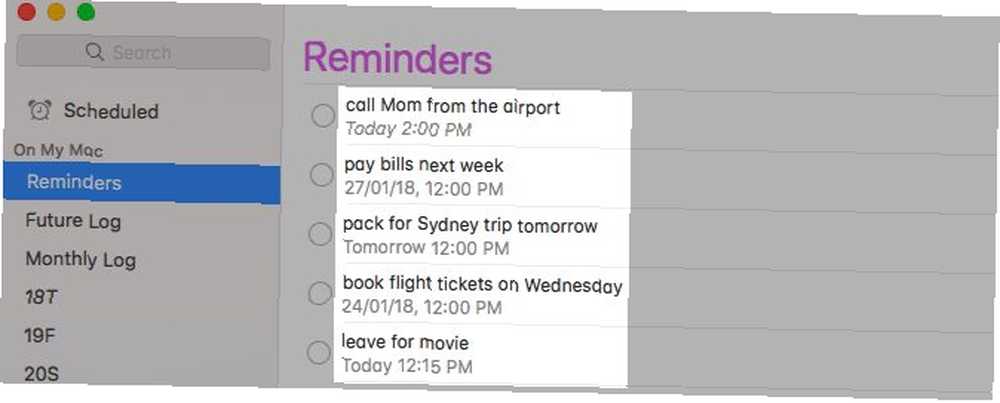
Upotrijebite prečac Cmd + N da biste još brže stvorili podsjetnike Podsjetnici raščlanjuju vaš tekst kako bi odabrali datume i vremena i ispravno ih pronašli. Zna se da kad kažete 14:00, mislite na 14:00 danas ili kad kažete srijeda, mislite na nadolazeću srijedu. Ne u određenim slučajevima.
Recimo da je travanj 2019. i da želite zakazati put do 24. siječnja 2020. To funkcionira onako kako biste očekivali, ali ako želite zakazati 24. ožujka, Podsjetnici to znače 24. ožujka 2019. To čini za sve datum koji je dio ožujka 2019. (prošlog mjeseca) i travnja 2019. (tekući mjesec).
2. Napravite događaje u kalendaru
Za kreiranje događaja putem. Možete koristiti iste naredbe kao gore Stvorite brzi događaj gumb u aplikaciji Kalendar. Kada kreirate događaj, Kalendar skače na pravi datum i otvara odjeljak s informacijama o događaju. Ovdje možete urediti datum i vrijeme, dodati lokaciju ili upisati bilješke.
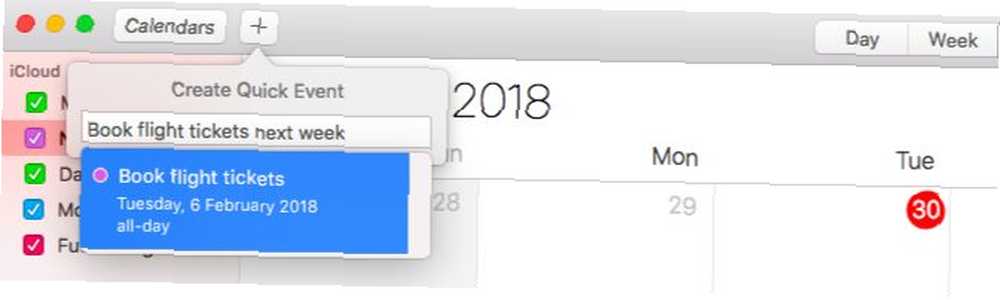
Prečac za izradu događaja u kalendaru također je isti kao i onaj koji vam je potreban za stvaranje podsjetnika: Cmd + N.
3. Traži u središtu pažnje
Ako kažete za Spotlight pokaži mi e-mailove od prošlog mjeseca, znat će o čemu govorite. Zamijeniti “prošli mjesec” s, recimo, “feb 2015”, “jučer”, ili “24. studenog” i još će se znati. Evo što još možete tražiti od Spotlight-a (uz primjere, naravno):
- Chat: “poruke od Sama”
- slike: “fotografije iz poruka”, “snimke zaslona koje sam uzeo danas”
- Dokumenti: “dokumenti iz prošloga tjedna”, “proračunske tablice od prosinca”
- Glazba i videozapisi: “pjesme iz prošlog mjeseca”, “videozapisi iz 2017. godine”
- Detalji vremena: “vrijeme u Mumbaiju”, “pokaži mi vrijeme u Sydneyu”
Kao Najbolji hitovi rezultati izgledaju kao hit i promašaj, najbolje je potražiti odgovarajuću kategoriju koja se najviše podudara s vašim upitima pretraživanja. Naravno da nećete vidjeti određene kategorije ako ste ih onemogućili u svojim Mac računalima. Ako ih želite ponovo prikazati, morat ćete ih omogućiti iz Postavke sustava> Spotlight> Rezultati pretraživanja.
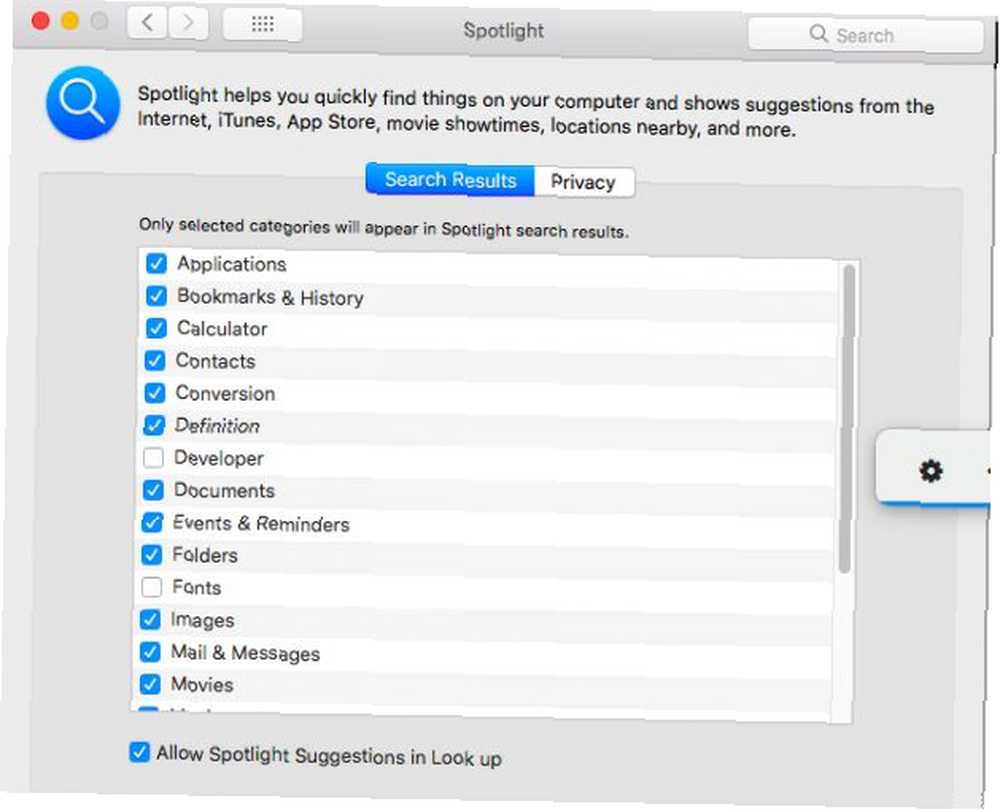
Budite spremni vidjeti povremene ili netačne rezultate. Često to ima više veze sa samim mehanizmom Spotlight nego s nepravilnom uporabom prirodnog jezika.
4. Pretražite u Mac aplikacijama
Možete pretraživati podatke unutar aplikacija kao što su Finder i Mail pomoću istih naredbi na prirodnom jeziku koje koristite sa Spotlightom. Ipak postoji ulov: rezultati nećete vidjeti izravno. Umjesto toga, u padajućem izborniku vidjet ćete filtre pretraživanja za svoj upit i morat ćete ih odabrati jedan po jedan da bi smanjili rezultate.
Recimo da želim tražiti Timove e-poruke. Mogu tipkati “e-mailovi od Tima” u centru pažnje kako bi ih pronašao. Ako tražim “e-mailovi Tima u 2016. godini”, Spotlight ažurira rezultate kako bi odgovarali.
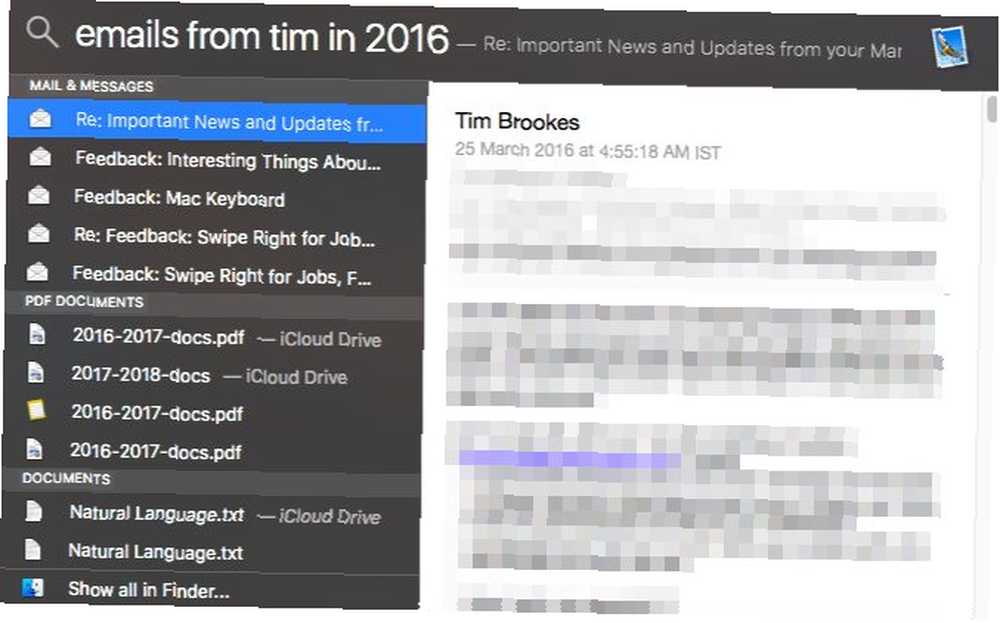
Dopustite mi da isprobam iste upite u aplikaciji Mail. Čim upišem “e-mailovi od Tima”, Mail mi daje narod filtrirati tako da odredim osobu na čije e-poruke upućujem.
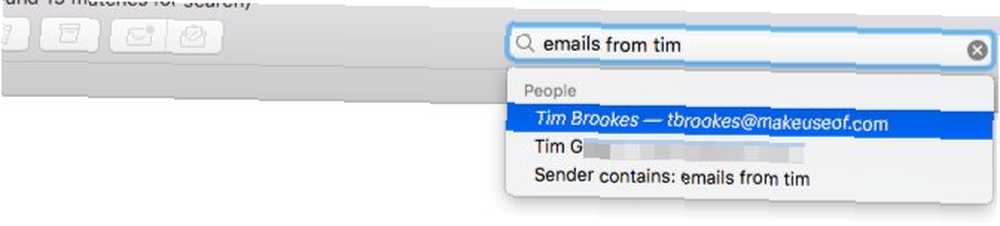
Nakon što odaberem Timovo ime i pritisnem Unesi, Mail prikazuje prave rezultate. Sada mogu produžiti upit daljnjim tipkanjem “u 2016. godini”. Pošta mi tada omogućava da odaberem 2016. godinu iz Datum filtar. Opet, čim sam udario Unesi, prikazuje ispravne rezultate (tj. poruke e-pošte od Tima u 2016. godini).

Isto tako, ako tražim “dokumenti iz prošloga tjedna” u centru pažnje odmah dobivam ispravne podudarnosti. Ako tražim istu stvar u Finderu, prvo moram odabrati Prošli tjedan opcija navedena pod datumi atribut prije nego što vidim relevantne rezultate.
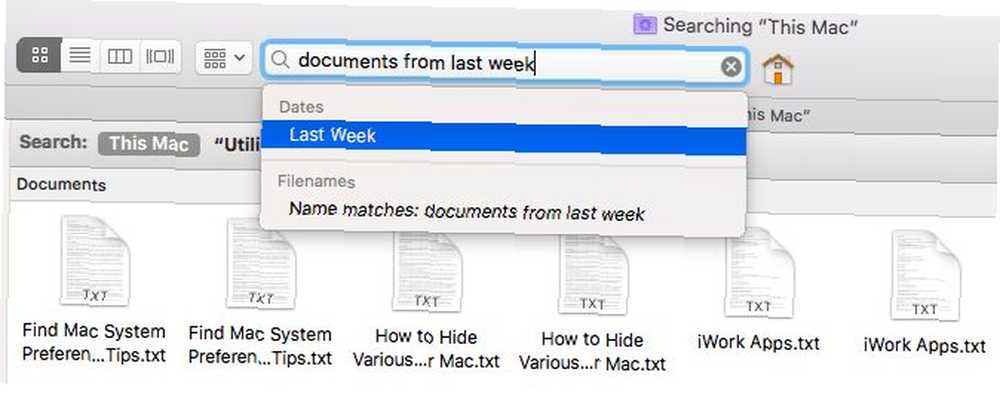
Kao što vidite, koristeći Spotlight je brži, ali ne odbacujte pretraživanje putem aplikacija kao manje metode. Često se ispostavi da je precizniji i precizniji od pretraživanja u središtu pažnje.
5. Pitajte Siri
Sve što tražite pomoću reflektora, možete pretraživati sa Siri, inteligentnim glasovnim pomoćnikom koji živi na vašem Macu. Siri također možete diktirati tekst ili je tražiti da pušta glazbu, baviti se matematikom ili otvarati web stranice. Jednostavni trikovi i naredbe Siri koje morate isprobati na svom Mac-u. Jednostavni Siri trikovi i naredbe koje morate isprobati na Mac računalu dok to ne može učiniti gotovo koliko može na iOS-u, Siri za Mac i dalje može biti timski igrač. za tebe.
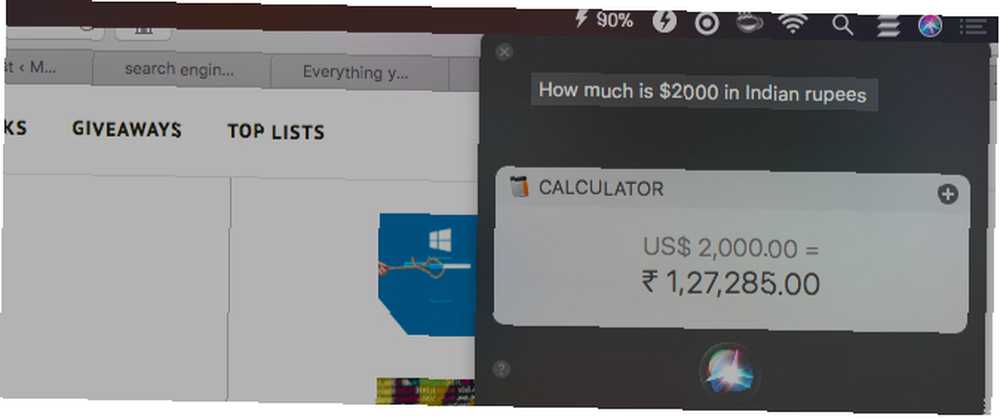
Siri će se pojaviti na poslu tek nakon što omogućite značajku Pitaj Siri Postavke sustava> Siri. Jednom kada to učinite, pojavit će se ikona njegove trake izbornika. Morat ćete kliknuti na ikonu svaki put kada Siri želi da sasluša vaš upit.
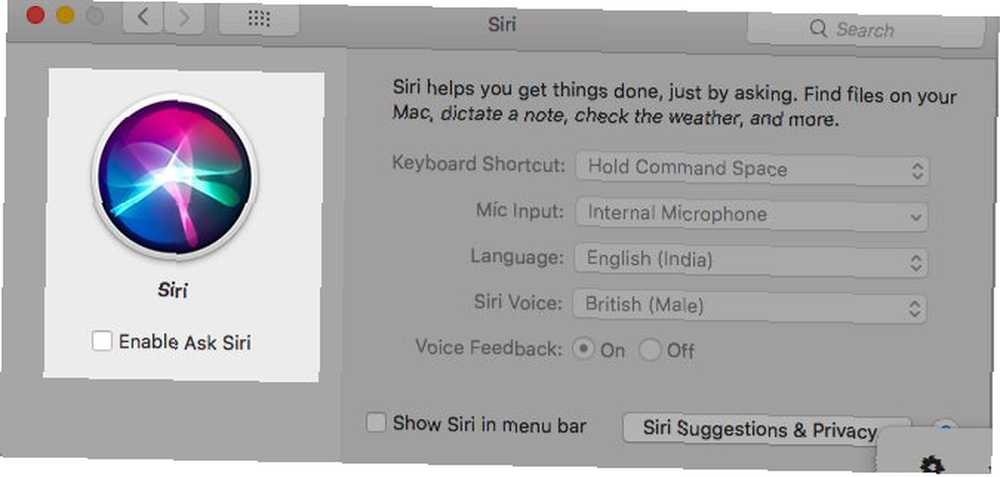
Ovisno o tome gdje ste u svijetu, zadani Siri glas mogao bi pripadati a “ona” ili a “on”. U bilo kojem trenutku možete odabrati glas različitog državljanstva i / ili spola Postavke sustava> Siri.
Razgovarajte sa Siri kao s osobnim asistentom iz krvi i krvi, a Siri će odgovarati najbolje što zna. Ne morate učiti ništa posebno “protokol” ovdje. Nemojte je proklinjati - upotreba jezivog jezika s umjetnom inteligencijom Smanjite psovku: kako bi vas zloupotreba AI uređaja mogla smanjiti za psovku: Kako bi vas zlouporaba AI uređaja mogla koštati posla Jeste li ikad psovali kod svog virtualnog pomoćnika ? Kamo idu te psovke? Oni jednostavno ne nestanu, to je sigurno. Ali može li vas psovka na chatbotu zapravo koštati vašeg posla? može vas koštati vašeg posla.
Ako Siri ne može razumjeti što govorite ili ne može pronaći informacije koje tražite, ona će to reći. Ponekad će vam dati savjete za poboljšanje upita.
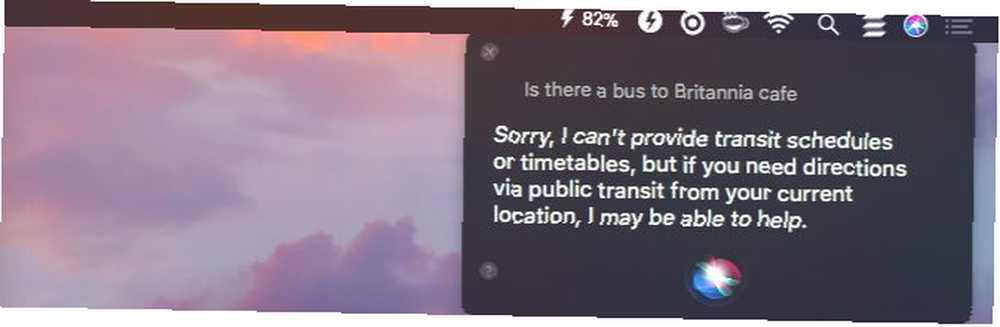
Ako trebate, recimo, omogućiti da značajka pronađe određeni podatak, Siri će vam to i reći.
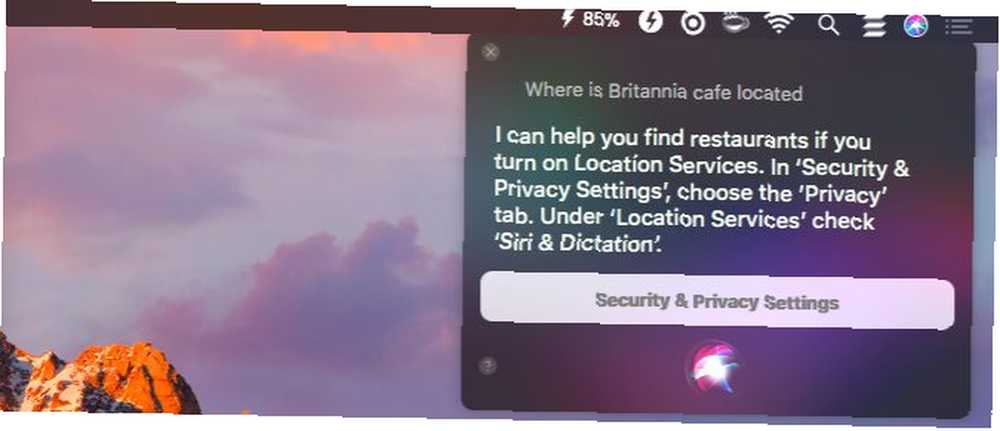
Ostao bez riječi? Siri će vas upozoriti s primjerima onoga što možete od nje tražiti (pogledajte snimku zaslona u nastavku).
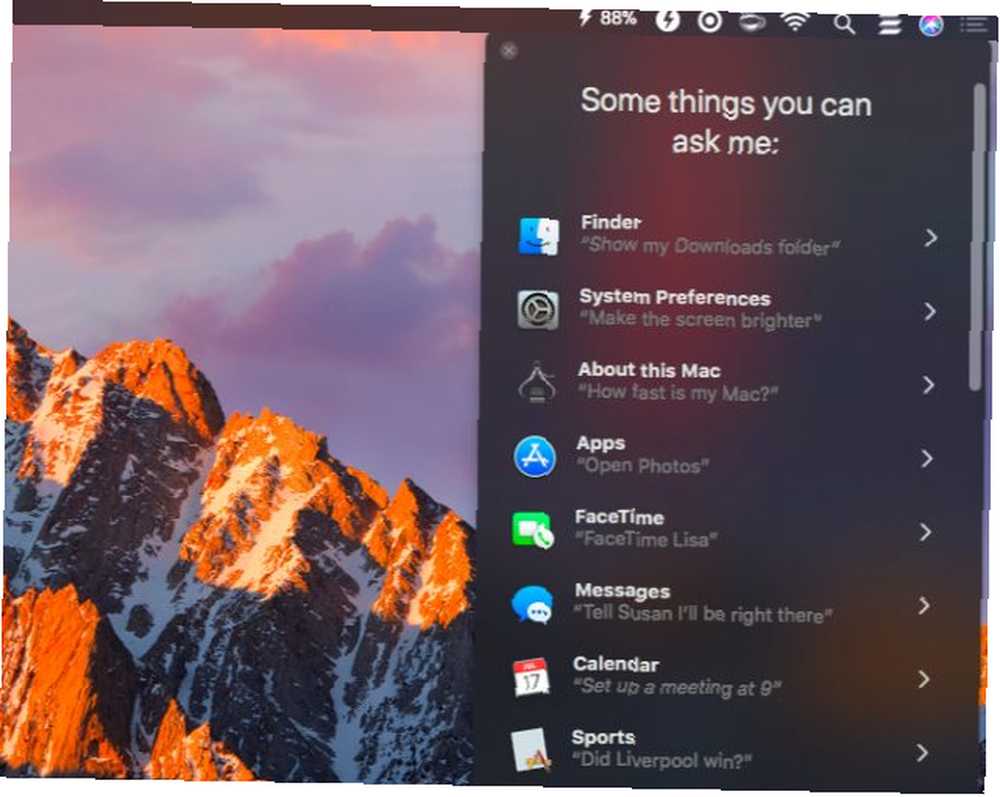
Naš brzi vodič za Siri Kako koristiti Siri na Mac-u: Vodič za brzi početak Kako koristiti Siri na Mac-u: Vodič za brzi početak Appleov inteligentni osobni asistent Siri je sada na Macu, a kontrola vašeg računala glasom nikada nije bilo lakše. također će vam pomoći da pronađete bolje stvari s glasovnim unosom. Siri možete koristiti i sa svojim pametnim kućnim uređajima Kako koristiti Siri sa svojim pametnim kućnim uređajima Kako koristiti Siri sa pametnim kućnim uređajima Kontroliranje pametnih uređaja sa Siri čini ih nevjerojatno jednostavnim za upotrebu, ali nije lako pronaći naredbe koje rade uz svaki proizvod. Zašto ne početi tako da ih isprobate? .
Sada je vrijeme za provjeru stvarnosti. Učinite sve što želite uz pomoć Siri, ali uvijek se sjetite da je ona softver na vašem računalu u tehnološki nametljivom svijetu. Njeni zahtjevi vezani uz vaše osobne podatke mogu izložiti vašu privatnost Da li Siri, Cortana i Google Now trebaju previše osobnih podataka? Trebaju li Siri, Cortana i Google sada previše osobnih podataka? , Pročitajte što Apple ima reći o Siri i privatnosti na ovoj lokaciji:
Postavke sustava> Siri> Siri Prijedlozi i privatnost> O Siri i privatnosti ...
Recite svom Mac-u što treba učiniti
Tako da želite koristiti prirodni jezik svugdje gdje možete. Imate sreće, jer mnoge Mac-ove treće strane ili ga već podržavaju ili će to vjerojatno učiniti u budućnosti. Evo nekoliko popularnih koji pripadaju prvoj kategoriji:
- Evernote: Aplikacija za bilješke
- Fantastično: Aplikacija kalendara na traci izbornika (naša recenzija 50 USD za kalendar? 5 razloga Fantastical 2 vrijedi 50 dolara za kalendar? 5 razloga Fantastical 2 vrijedi to. Originalni Fantastical nije bio jeftin već od 15 USD, a sada će programer Flexibits naplaćivati 50 dolara za ažuriranu verziju - pa isplati li se?)
- Lacona: aplikacija za pokretanje na tipkovnici
- Numi: Aplikacija kalkulatora
- Spark: Aplikacija Spark (zašto biste trebali koristiti Spark Zašto biste trebali koristiti Spark za upravljanje e-poštom na iPhone & Mac-u. Zašto biste trebali koristiti Spark za upravljanje e-poštom na iPhone & Mac Spark je nova vrsta aplikacije za e-poštu, ona koja organizira i daje prioritet vašoj pošti (i to besplatno).)
- Todoist: aplikacija obveza
Pretraživanje prirodnog jezika možda još nije savršeno, ali dovoljno je učinkovito da bude korisno puno vremena.
Jeste li koristili prirodni jezik za rad s macOS aplikacijama i naredbama? Je li vam ugodno? Trebate nekoliko pokušaja da ispravite svoje upite?











